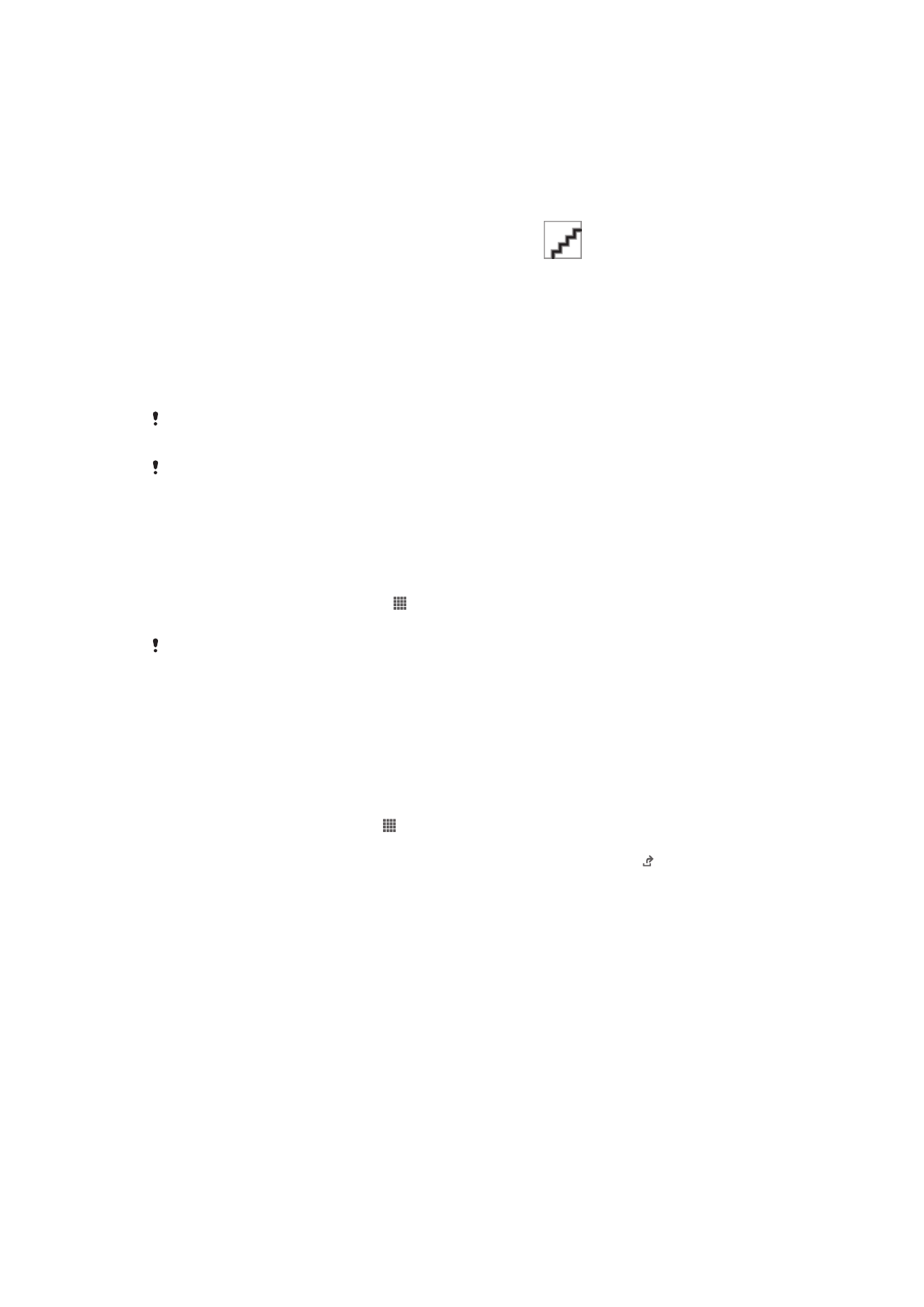
Actualización del dispositivo
Debe actualizar el software del dispositivo para obtener la funcionalidad y las mejoras
más recientes, así como la corrección de errores para garantizar un rendimiento óptimo.
Cuando esté disponible una actualización de software,
aparecerá en la barra de
estado. También puede comprobar manualmente si existen nuevas actualizaciones.
La forma más fácil de instalar una actualización de software es de manera inalámbrica
desde el dispositivo. Sin embargo, algunas actualizaciones no están disponibles para la
descarga inalámbrica. En estos casos, necesita utilizar el software Xperia™ Companion
en un PC o en un ordenador Apple
®
Mac
®
para actualizar el dispositivo.
Para obtener más información acerca de las actualizaciones de software, consulte
www.sonymobile.com/update
.
Si utiliza el dispositivo con varios usuarios, debe iniciar sesión como propietario, es decir,
como usuario principal, para actualizar el dispositivo.
Es posible que las actualizaciones no se apliquen si la capacidad de almacenamiento del
dispositivo no es suficiente. Antes de intentar realizar una actualización, asegúrese de que
dispone de suficiente capacidad de almacenamiento.
Comprobar si existe software nuevo
1
Si usa un dispositivo con varios usuarios, asegúrese de estar registrado como el
propietario.
2
Desde su Pantalla Inicio, puntee .
3
Busque y puntee
Ajustes > Acerca del teléfono > Actualización de software.
Si no existe software nuevo disponible, es posible que no disponga de suficiente espacio libre
en la memoria del dispositivo. Si el dispositivo Xperia™ cuenta con menos de 500 MB
disponibles en la memoria interna (memoria del dispositivo), no recibirá información sobre
software nuevo. El siguiente aviso se mostrará en el panel de notificación para advertir sobre
la falta de espacio de almacenamiento: Se está quedando sin espacio de almacenamiento. Es
posible que algunas funciones del sistema no funcionen. Si recibe esta notificación, será
necesario liberar espacio en la memoria interna (memoria del dispositivo) para poder recibir
notificaciones sobre software nuevo disponible.
Para instalar las actualizaciones del sistema
1
En la pantalla de inicio, puntee .
2
Busque la opción
Centro de actualización y puntéela.
3
Seleccione una actualización del sistema que desee instalar y puntee .
Para bajar e instalar una actualización del sistema desde el panel de notificaciones
1
Si está usando un dispositivo con varios usuarios, asegúrese de que ha iniciado
sesión como propietario.
2
Arrastre la barra de estado hacia abajo para abrir el panel de notificaciones.
3
Desplácese hacia abajo y seleccione la actualización del sistema que desee y, a
continuación, puntee
Download.
4
Cuando haya finalizado la bajada, vuelva a abrir el panel de notificaciones si está
cerrado, puntee
Install y siga las instrucciones en pantalla para completar la
instalación.
112
Esta es una versión para Internet de esta publicación. © Imprimir sólo para uso privado.
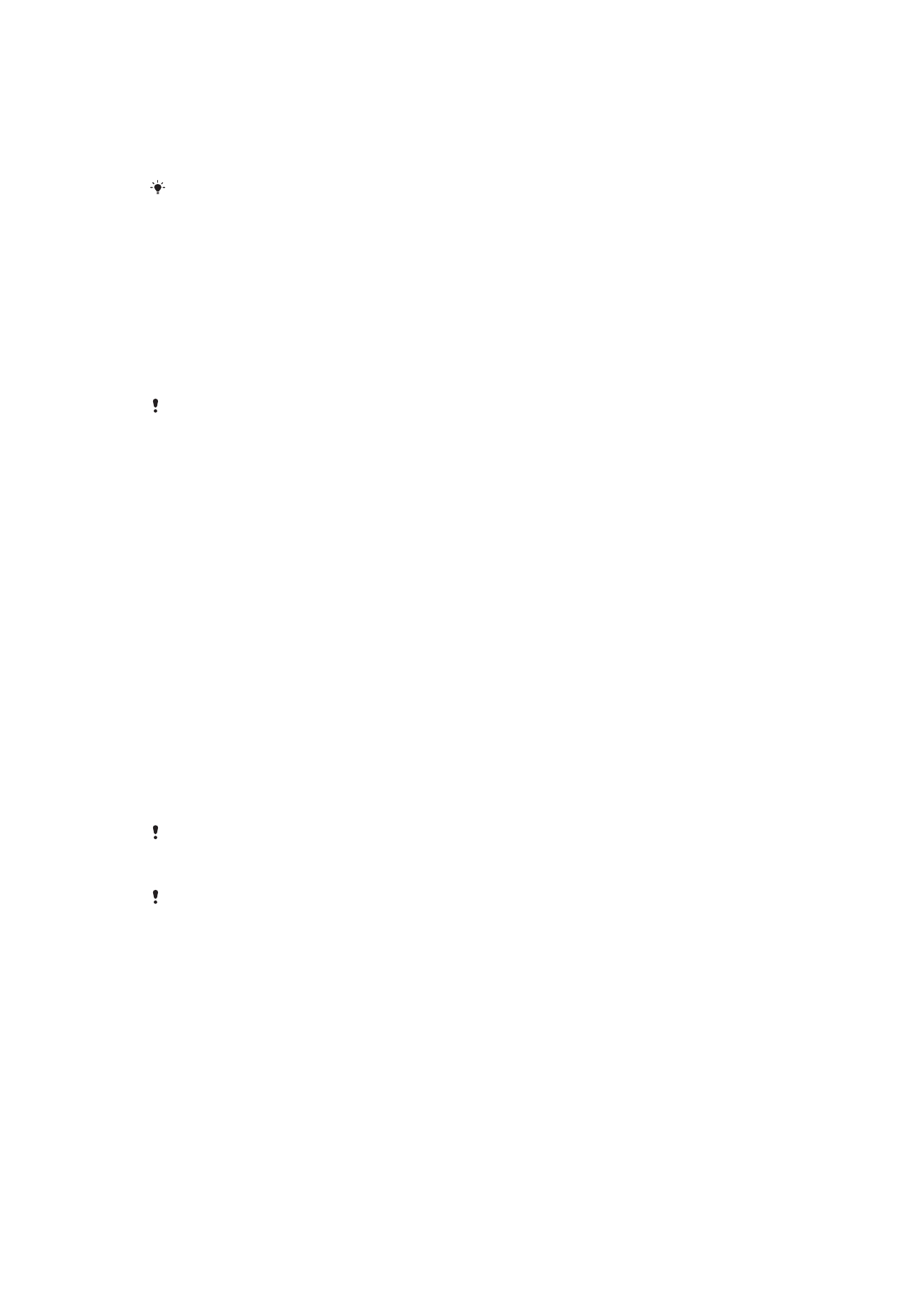
Actualización del dispositivo mediante un ordenador
Puede descargar e instalar actualizaciones de software en el dispositivo utilizando un
ordenador con conexión a Internet. Para ello, necesitará un cable USB y un PC o un
ordenador Apple
®
Mac
®
que tenga el software Xperia™ Companion instalado.
Si el software Xperia™ Companion no está instalado en el ordenador, conecte el dispositivo
al ordenador mediante un cable USB y siga las instrucciones que aparecen en pantalla.
Para actualizar el dispositivo mediante un ordenador
1
Asegúrese de que el software Xperia™ Companion esté instalado en el PC o en el
ordenador Apple
®
Mac
®
.
2
Conecte el dispositivo al ordenador mediante un cable USB.
3
Abra Xperia™ Companion, si no se ha iniciado automáticamente.
4
Ordenador: Si se detecta una nueva actualización de software, aparecerá una
ventana emergente. Siga las instrucciones en pantalla para llevar a cabo las
actualizaciones de software correspondientes.
Al conectar el dispositivo al ordenador mediante un cable USB, se le solicita instalar el
software Xperia™ Companion, o cancelar, a menos que haya seleccionado
No volver a
mostrar anteriormente.